网络防火墙的重要作用(保护网络安全的关键工具)
48
2024-07-30
微软防火墙是一款用于保护计算机和网络免受潜在威胁的重要安全工具。然而,在某些情况下,我们可能需要关闭防火墙,例如在进行特定的网络配置或安装某些软件时。本文将详细介绍如何正确关闭微软防火墙,并提供一些注意事项,以确保关闭防火墙后的系统仍然具备良好的安全性。
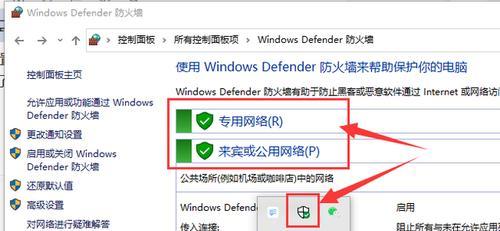
一、了解关闭微软防火墙的必要性
在某些情况下,如特定网络配置或软件安装,关闭微软防火墙是必要的。但关闭防火墙后,计算机和网络将变得更加容易受到攻击,因此我们需要在明确目的的情况下关闭,并在完成特定操作后及时重新启用防火墙。
二、检查当前微软防火墙状态
在进行关闭操作之前,我们需要先检查当前微软防火墙的状态。可以通过打开控制面板,选择“系统和安全”,再选择“WindowsDefender防火墙”来查看防火墙是否已开启。
三、备份重要数据和系统
在关闭微软防火墙之前,我们应当先备份重要的数据和系统。这样即使关闭防火墙后,系统受到攻击或出现其他问题,我们仍能够恢复数据和系统,避免造成不可逆的损失。
四、关闭微软防火墙的方法通过控制面板
打开控制面板,选择“系统和安全”,再选择“WindowsDefender防火墙”。在左侧导航栏中,点击“打开或关闭WindowsDefender防火墙”,然后选择“关闭WindowsDefender防火墙”。
五、关闭微软防火墙的方法通过命令提示符
如果您更习惯使用命令行操作,您可以使用命令提示符来关闭微软防火墙。打开命令提示符窗口后,输入“netshadvfirewallsetallprofilesstateoff”并按下回车键即可完成关闭操作。
六、关闭微软防火墙的方法通过注册表编辑器
慎用此方法,请确保您对注册表操作有一定的了解。打开注册表编辑器,然后找到以下路径:“HKEY_LOCAL_MACHINE\SYSTEM\CurrentControlSet\Services\SharedAccess\Parameters\FirewallPolicy\StandardProfile”。在右侧窗口中找到“EnableFirewall”并将其值改为“0”以关闭微软防火墙。
七、关闭微软防火墙后的注意事项
关闭微软防火墙后,我们需要注意以下几点。尽量缩短防火墙关闭的时间,以减少系统暴露于潜在威胁的时间。在进行特定操作之后,应尽快重新开启防火墙,确保系统的安全性。
八、确保其他安全工具的有效性
关闭微软防火墙后,我们需要确保其他安全工具的有效性。确保已经安装并及时更新了可靠的杀毒软件,并开启实时保护功能,以最大程度地保护计算机和网络的安全。
九、避免访问不受信任的网络
在关闭微软防火墙期间,我们应避免访问不受信任的网络,尤其是公共无线网络等容易受到攻击的环境。避免暴露在潜在的安全风险之下,是保护计算机和网络安全的关键。
十、及时更新操作系统和软件
关闭微软防火墙并不意味着可以忽略系统和软件的更新。及时更新操作系统和软件是防范各类威胁的重要措施,确保系统能够及时获取最新的安全补丁和修复程序,提高系统的安全性。
十一、关闭微软防火墙可能带来的风险
关闭微软防火墙可能带来一定的风险,如计算机受到网络攻击、恶意软件入侵等。我们需要在确保关闭防火墙的必要性的前提下,尽量减少防火墙关闭的时间,并采取其他安全措施来降低风险。
十二、重新启用微软防火墙的方法
完成需要关闭防火墙的操作后,我们应立即重新启用微软防火墙。通过控制面板或命令提示符,选择相应的选项来重新启用防火墙,并确保其处于开启状态,以维护系统的安全性。
十三、定期检查系统安全性
在关闭微软防火墙后,我们需要定期检查系统的安全性。可以使用可靠的安全工具来扫描计算机,检测是否有恶意软件或网络威胁,并及时采取相应的措施进行处理和修复。
十四、关闭微软防火墙的步骤和注意事项
关闭微软防火墙是一项需要谨慎操作的任务。在关闭之前,我们需要了解必要性、备份数据和系统,并选择合适的关闭方法。关闭期间,需要注意风险,并在特定操作完成后及时重新开启防火墙,以维护系统的安全性。
十五、建议仅在必要情况下关闭微软防火墙
强烈建议仅在必要情况下关闭微软防火墙。毕竟,它是保护计算机和网络免受潜在威胁的重要工具。除非特殊需求,否则应该始终保持微软防火墙开启状态,以确保系统的安全性。
微软防火墙是一种用于保护计算机免受潜在威胁的重要安全工具。然而,在某些情况下,关闭微软防火墙可能是必要的,例如在安装某些特定软件或配置网络时。本文将详细介绍关闭微软防火墙的步骤,并提供一些注意事项,以确保计算机的安全性。
一、确定你的操作系统版本
在关闭微软防火墙之前,首先需要确定你所使用的操作系统版本。不同的版本可能会有略微不同的步骤和界面。
二、进入Windows安全中心
点击“开始”按钮,然后选择“控制面板”。在控制面板窗口中,找到并点击“Windows安全中心”选项。
三、打开防火墙设置
在Windows安全中心窗口中,点击“Windows防火墙”链接。这将打开防火墙设置页面。
四、选择关闭防火墙
在防火墙设置页面中,你将看到“启用或关闭Windows防火墙”的选项。点击该选项旁边的“关闭防火墙”链接。
五、确认关闭防火墙
在关闭防火墙的提示框中,点击“是”按钮。这将关闭微软防火墙。
六、检查防火墙状态
回到Windows安全中心窗口,确保防火墙状态显示为“已关闭”。如果状态仍然显示为“已启用”,则需要重复以上步骤,确保正确地关闭了防火墙。
七、注意网络安全问题
关闭微软防火墙会增加计算机受到网络威胁的风险。在关闭防火墙时,务必采取其他安全措施,例如安装可靠的杀毒软件和定期更新操作系统。
八、仅在必要时关闭防火墙
关闭微软防火墙可能会导致计算机暴露在潜在的威胁下。在没有特殊需要时,建议保持防火墙的启用状态。
九、通过命令行关闭防火墙
除了通过图形界面关闭防火墙,还可以使用命令行来执行此操作。打开命令提示符窗口,并输入“netshadvfirewallsetallprofilesstateoff”命令,然后按下回车键即可关闭防火墙。
十、禁用特定程序的防火墙规则
如果你只想禁用特定程序的防火墙规则,而不是完全关闭防火墙,可以通过以下步骤实现:打开防火墙设置页面,点击“允许应用或功能通过Windows防火墙”链接,然后在列表中找到并禁用特定程序的规则。
十一、启用防火墙时的步骤
如果你决定重新启用微软防火墙,可以按照以下步骤进行操作:进入Windows安全中心,点击“Windows防火墙”链接,在防火墙设置页面中选择“启用防火墙”选项,并点击“应用”按钮。
十二、在网络配置中关闭防火墙
除了通过Windows安全中心关闭防火墙,还可以通过修改网络配置来实现。打开控制面板,点击“网络和Internet”选项,然后选择“网络和共享中心”。在左侧窗格中,点击“更改适配器设置”链接。找到当前连接的网络适配器,右键点击并选择“属性”。在属性对话框中,找到并禁用“Internet协议版本4(TCP/IPv4)”和“Internet协议版本6(TCP/IPv6)”两个选项的复选框。
十三、关闭防火墙可能导致的风险
关闭微软防火墙可能会使计算机暴露在来自互联网的威胁下,例如恶意软件和网络攻击。在关闭防火墙之前,务必确保计算机已经安装了可靠的杀毒软件,并采取其他网络安全措施。
十四、定期更新操作系统和软件
为了最大程度地保护计算机的安全,除了启用防火墙外,还应该定期更新操作系统和软件。及时安装操作系统和软件的安全补丁可以修复已知漏洞,阻止恶意攻击。
十五、
关闭微软防火墙可能是必要的某些情况下,但需要注意关闭防火墙可能带来的网络安全风险。在关闭防火墙时,务必采取其他安全措施,并确保计算机已经安装了可靠的杀毒软件。定期更新操作系统和软件也是保持计算机安全的重要步骤。
版权声明:本文内容由互联网用户自发贡献,该文观点仅代表作者本人。本站仅提供信息存储空间服务,不拥有所有权,不承担相关法律责任。如发现本站有涉嫌抄袭侵权/违法违规的内容, 请发送邮件至 3561739510@qq.com 举报,一经查实,本站将立刻删除。